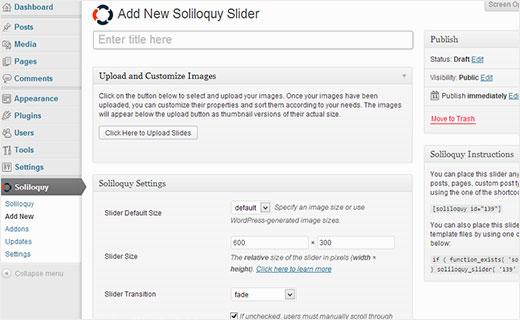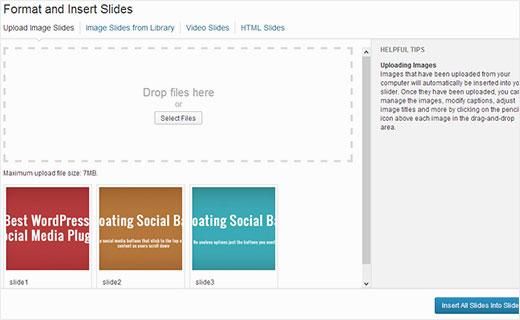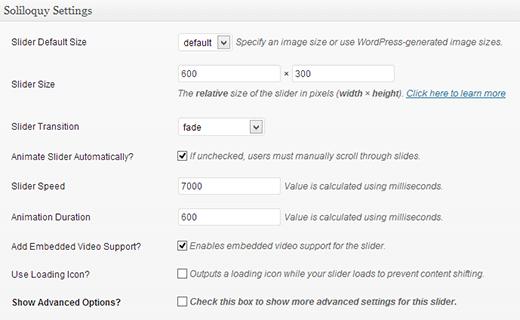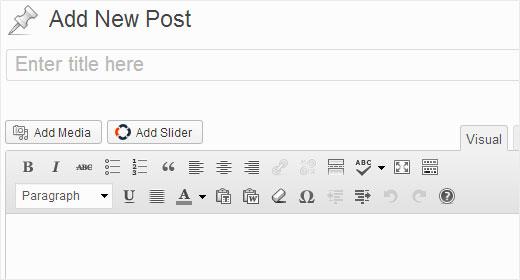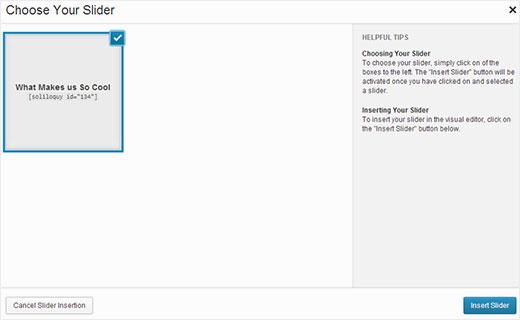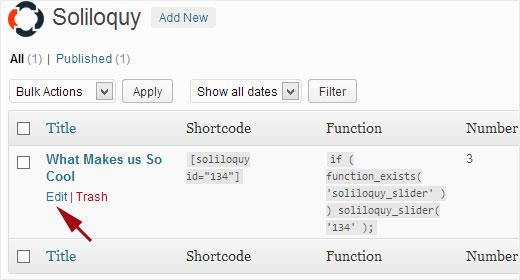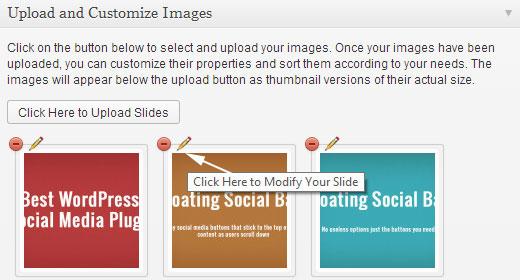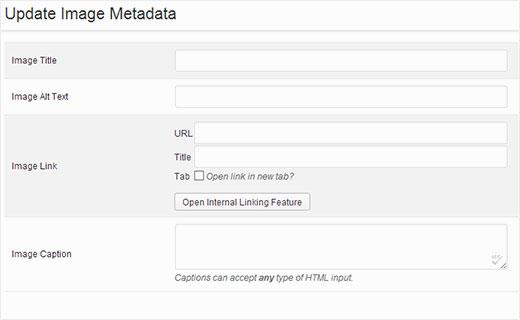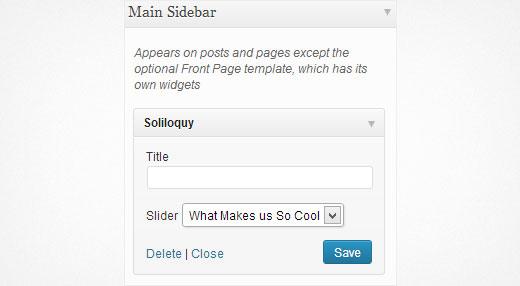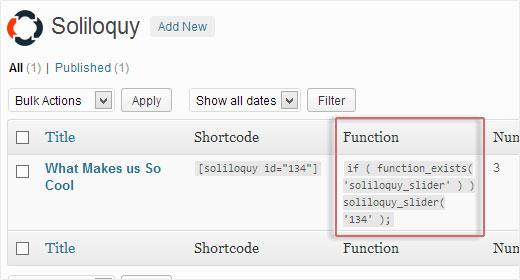如何使用Soliloquy轻松创建响应式WordPress滑块
滑块通常用于商业或投资组合网站的首页。有数百个WordPress滑块插件,每个插件都有自己的功能。但是,我们从用户那里听说大多数滑盖插件对它们来说太复杂了。在本文中,我们将向您展示如何使用Soliloquy在您的网站上轻松添加WordPress滑块。这里的目标是找到最好的WordPress滑块插件,易于使用,适用于所有主题,并具有响应意味着它适合所有屏幕(智能手机,台式机和平板电脑)。
为什么使用Soliloquy作为你的WordPress滑块?
Soliloquy是一个功能强大的响应式WordPress滑块插件,功能丰富,管理起来相当容易。以下是我们喜欢Soliloquy而非其他插件的一些内容:
- Soliloquy遵循WordPress编码标准和最佳实践。
- 它使用自定义帖子类型来处理滑块,这使得它更容易使用任何WordPress Backup解决方案导入/导出滑块。
- 它是100%准备翻译,非常适合国际观众。
- 它是SEO友好的。您可以为每张幻灯片添加元数据,标题,替代文字和字幕。
- Ajax驱动的拖放幻灯片排序使其易于使用。
- 具有触摸滑动支持的响应式WordPress滑块支持触控功能的设备,如智能手机和平板电脑。
- 开发人员友好,拥有出色的文档和50多个钩子和过滤器。如果需要,您可以轻松地对其进行白标。
除了所有功能之外,与其他滑盖插件相比,Soliloquy相当实惠。基本期权仅为19美元。WPBeginner用户通过使用Soliloquy优惠券获得25%的独家折扣,这使得交易更加出色。使用代码: WPBEGINNER 。
视频教程
订阅WPBeginner
如果您不喜欢视频或需要更多说明,然后继续阅读。
使用Soliloquy创建一个WordPress滑块
您需要做的第一件事是购买Soliloquy。一旦你有Soliloquy,你需要安装并激活它(请参阅如何安装WordPress插件)。激活后,该插件将在您的WordPress管理员中添加一个新的Soliloquy菜单。单击它将转到滑块列表页面,该页面将为空,因为您尚未创建任何滑块。要添加新滑块,请单击 Soliloquy»添加新。
您想通过添加滑块标题开始。然后单击上传幻灯片按钮。弹出窗口,就像默认的WordPress媒体上传器一样。您可以上传幻灯片的图片,从媒体库中选择图片,添加YouTube或Vimeo视频的网址来添加视频幻灯片,或创建HTML幻灯片。
要将视频添加为幻灯片,您需要将视频上传到YouTube或Vimeo(请阅读为什么不应将视频上传到WordPress)。获得视频网址后,只需将其粘贴,Soliloquy即可完成其余工作。
对于HTML幻灯片,您需要粘贴HTML代码。这个HTML可以是你想要的任何东西。一个例子是为您的简报或号召性用语按钮添加电子邮件选择加入表单。
在本文中,我们将向您展示如何在WordPress中创建图像滑块。单击选择文件从计算机上传幻灯片图像。
选择图像幻灯片后,它们将上传到您的媒体库。单击 Insert Slides 按钮将这些幻灯片添加到滑块中。插入幻灯片后,您可以在添加新滑块页面上配置其他选项。虽然您可以调整默认滑块大小,但响应能力允许它自动调整较小的屏幕。默认大小是滑块在不同设备上调整自身时的相对点。
在其他选项中,您可以选择滑块速度,幻灯片动画效果,过渡效果等。一旦您对设置感到满意,请单击“发布”按钮以保存滑块并使其公开。
在帖子/页面中添加WordPress滑块
现在您已经创建了滑块,下一步是在帖子或页面中插入该滑块。打开帖子编辑器,选择要添加滑块的位置,然后单击媒体上传器旁边的添加滑块按钮。
您将看到已创建的每个滑块的框。选择要插入的滑块,然后单击 Insert Slider 按钮。
这将在您的帖子中添加滑块短代码。您现在可以保存或预览帖子并查看正在运行的滑块。
使用Soliloquy编辑和更新WordPress滑块
使用Soliloquy创建WordPress滑块的好处在于,您可以随时编辑滑块,而无需编辑插入滑块的帖子或页面。只需单击管理侧栏中的Soliloquy图标,然后单击要更新的滑块下方的编辑链接。
现在让我们编辑上面创建的滑块。记得我们告诉过你用Soliloquy创建的滑块是SEO友好的。您可以为各个幻灯片添加元描述,标题,URL和标题。单击滑块中单个幻灯片旁边的编辑按钮。
这将打开一个弹出窗口,您可以在其中输入图像标题,替代文字,将幻灯片链接到URL并输入标题。如果您想添加简报选择加入表单,也可以在标题中使用HTML。输入幻灯片的元信息后,单击“保存”滑块按钮。
您的更改将自动反映在您网站上嵌入的滑块中。
在模板和小部件中添加Soliloquy WordPress Slider
Soliloquy附带一个小部件,您可以使用该小部件将滑块添加到您网站上的任何小部件区域。转到外观»窗口小部件并将Soliloquy窗口小部件拖放到侧边栏。您将看到已创建的幻灯片列表。选择要插入的那个并保存小部件。由于使用Soliloquy创建的滑块具有响应性,因此它们会自动调整以适合侧边栏的宽度。
每个Soliloquy滑块都有自己独特的短代码和功能。您可以使用此功能在主题模板文件中的任何位置添加滑块。要获取功能代码,请单击WordPress管理员中的Soliloquy图标。这将显示您创建的滑块列表以及滑块标题旁边的短代码和功能。相应地复制并粘贴功能代码。
最后的想法
Soliloquy是我们在市场上看到的更好的WordPress滑块插件之一。相信我们,我们测试了很多。在广泛使用Soliloquy之后,我们对它的速度和动力印象深刻。
大多数滑块插件都带有代码,并且记录很少。Soliloquy重量轻,速度快。它是为用户和开发人员而构建的。他们在遵循所有WordPress标准方面做得非常出色,同时使滑块非常易于初学者使用。他们的代码文档使其他开发人员可以根据需要轻松定制和扩展功能。
我们可以很容易地说Soliloquy已经成为WordPress滑块插件的第一选择。
滑块通常用于商业或投资组合网站的首页。有数百个WordPress滑块插件,每个插件都有自己的功能。但是,我们从用户那里听说大多数滑盖插件对它们来说太复杂了。在本文中,我们将向您展示如何使用Soliloquy在您的网站上轻松添加WordPress滑块。这里的目标是找到最好的WordPress滑块插件,易于使用,适用于所有主题,并具有响应意味着它适合所有屏幕(智能手机,台式机和平板电脑)。
为什么使用Soliloquy作为你的WordPress滑块?
Soliloquy是一个功能强大的响应式WordPress滑块插件,功能丰富,管理起来相当容易。以下是我们喜欢Soliloquy而非其他插件的一些内容:
- Soliloquy遵循WordPress编码标准和最佳实践。
- 它使用自定义帖子类型来处理滑块,这使得它更容易使用任何WordPress Backup解决方案导入/导出滑块。
- 它是100%准备翻译,非常适合国际观众。
- 它是SEO友好的。您可以为每张幻灯片添加元数据,标题,替代文字和字幕。
- Ajax驱动的拖放幻灯片排序使其易于使用。
- 具有触摸滑动支持的响应式WordPress滑块支持触控功能的设备,如智能手机和平板电脑。
- 开发人员友好,拥有出色的文档和50多个钩子和过滤器。如果需要,您可以轻松地对其进行白标。
除了所有功能之外,与其他滑盖插件相比,Soliloquy相当实惠。基本期权仅为19美元。WPBeginner用户通过使用Soliloquy优惠券获得25%的独家折扣,这使得交易更加出色。使用代码: WPBEGINNER 。
视频教程
订阅WPBeginner
如果您不喜欢视频或需要更多说明,然后继续阅读。
使用Soliloquy创建一个WordPress滑块
您需要做的第一件事是购买Soliloquy。一旦你有Soliloquy,你需要安装并激活它(请参阅如何安装WordPress插件)。激活后,该插件将在您的WordPress管理员中添加一个新的Soliloquy菜单。单击它将转到滑块列表页面,该页面将为空,因为您尚未创建任何滑块。要添加新滑块,请单击 Soliloquy»添加新。
您想通过添加滑块标题开始。然后单击上传幻灯片按钮。弹出窗口,就像默认的WordPress媒体上传器一样。您可以上传幻灯片的图片,从媒体库中选择图片,添加YouTube或Vimeo视频的网址来添加视频幻灯片,或创建HTML幻灯片。
要将视频添加为幻灯片,您需要将视频上传到YouTube或Vimeo(请阅读为什么不应将视频上传到WordPress)。获得视频网址后,只需将其粘贴,Soliloquy即可完成其余工作。
对于HTML幻灯片,您需要粘贴HTML代码。这个HTML可以是你想要的任何东西。一个例子是为您的简报或号召性用语按钮添加电子邮件选择加入表单。
在本文中,我们将向您展示如何在WordPress中创建图像滑块。单击选择文件从计算机上传幻灯片图像。
选择图像幻灯片后,它们将上传到您的媒体库。单击 Insert Slides 按钮将这些幻灯片添加到滑块中。插入幻灯片后,您可以在添加新滑块页面上配置其他选项。虽然您可以调整默认滑块大小,但响应能力允许它自动调整较小的屏幕。默认大小是滑块在不同设备上调整自身时的相对点。
在其他选项中,您可以选择滑块速度,幻灯片动画效果,过渡效果等。一旦您对设置感到满意,请单击“发布”按钮以保存滑块并使其公开。
在帖子/页面中添加WordPress滑块
现在您已经创建了滑块,下一步是在帖子或页面中插入该滑块。打开帖子编辑器,选择要添加滑块的位置,然后单击媒体上传器旁边的添加滑块按钮。
您将看到已创建的每个滑块的框。选择要插入的滑块,然后单击 Insert Slider 按钮。
这将在您的帖子中添加滑块短代码。您现在可以保存或预览帖子并查看正在运行的滑块。
使用Soliloquy编辑和更新WordPress滑块
使用Soliloquy创建WordPress滑块的好处在于,您可以随时编辑滑块,而无需编辑插入滑块的帖子或页面。只需单击管理侧栏中的Soliloquy图标,然后单击要更新的滑块下方的编辑链接。
现在让我们编辑上面创建的滑块。记得我们告诉过你用Soliloquy创建的滑块是SEO友好的。您可以为各个幻灯片添加元描述,标题,URL和标题。单击滑块中单个幻灯片旁边的编辑按钮。
这将打开一个弹出窗口,您可以在其中输入图像标题,替代文字,将幻灯片链接到URL并输入标题。如果您想添加简报选择加入表单,也可以在标题中使用HTML。输入幻灯片的元信息后,单击“保存”滑块按钮。
您的更改将自动反映在您网站上嵌入的滑块中。
在模板和小部件中添加Soliloquy WordPress Slider
Soliloquy附带一个小部件,您可以使用该小部件将滑块添加到您网站上的任何小部件区域。转到外观»窗口小部件并将Soliloquy窗口小部件拖放到侧边栏。您将看到已创建的幻灯片列表。选择要插入的那个并保存小部件。由于使用Soliloquy创建的滑块具有响应性,因此它们会自动调整以适合侧边栏的宽度。
每个Soliloquy滑块都有自己独特的短代码和功能。您可以使用此功能在主题模板文件中的任何位置添加滑块。要获取功能代码,请单击WordPress管理员中的Soliloquy图标。这将显示您创建的滑块列表以及滑块标题旁边的短代码和功能。相应地复制并粘贴功能代码。
最后的想法
Soliloquy是我们在市场上看到的更好的WordPress滑块插件之一。相信我们,我们测试了很多。在广泛使用Soliloquy之后,我们对它的速度和动力印象深刻。
大多数滑块插件都带有代码,并且记录很少。Soliloquy重量轻,速度快。它是为用户和开发人员而构建的。他们在遵循所有WordPress标准方面做得非常出色,同时使滑块非常易于初学者使用。他们的代码文档使其他开发人员可以根据需要轻松定制和扩展功能。
我们可以很容易地说Soliloquy已经成为WordPress滑块插件的第一选择。